はじめに
テストにおいて、制限時間や合格点を設定できます。合格点を設定しているテストについては、合格点に達しない限りは完了扱いとなりません。
やり方
STEP1: コンテンツ管理の「チャプター管理」をクリックする
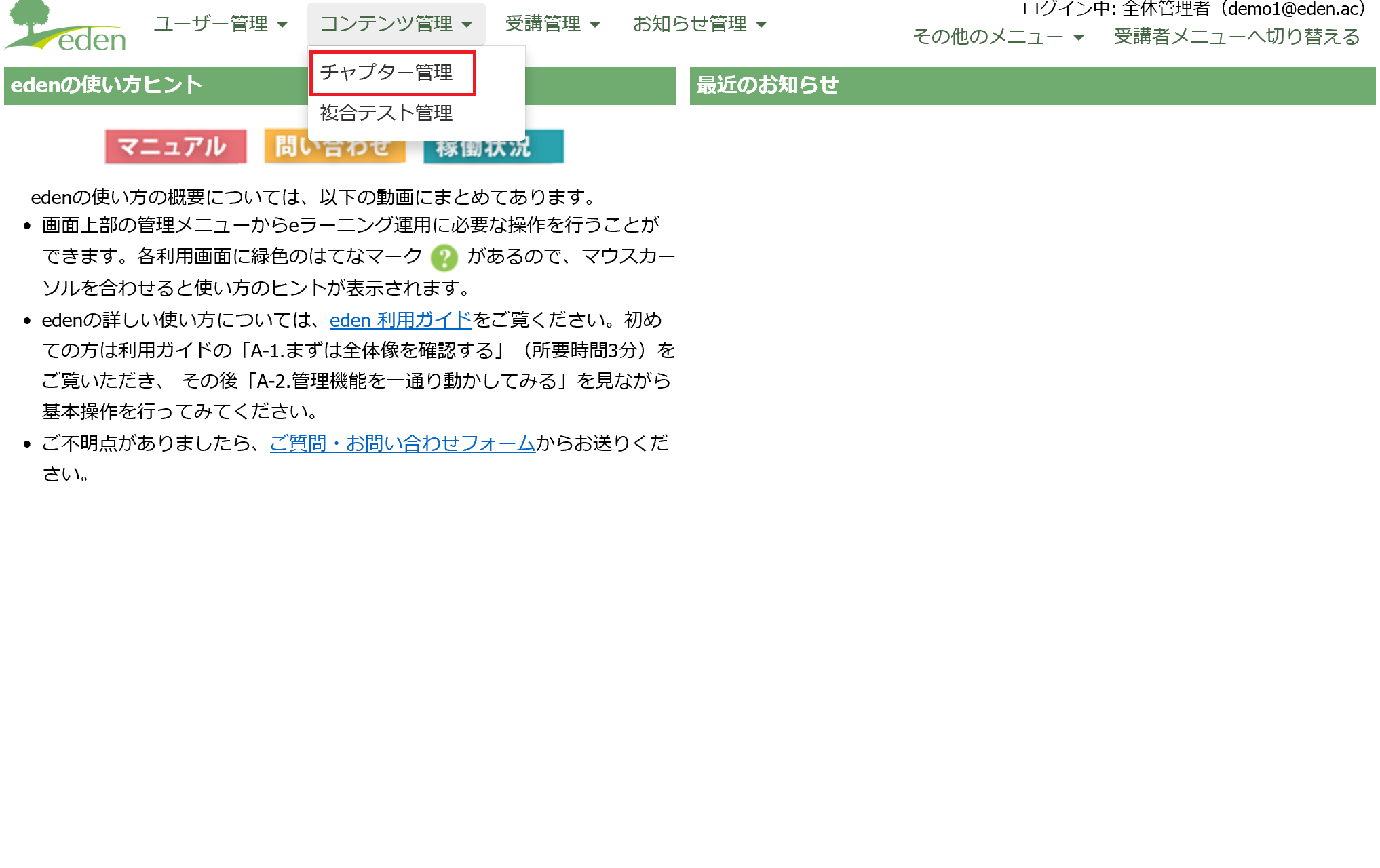 管理画面メニューの「コンテンツ管理」にマウスオーバーをすると表示される「チャプター管理」をクリックします。
管理画面メニューの「コンテンツ管理」にマウスオーバーをすると表示される「チャプター管理」をクリックします。
STEP2: 「edenサンプルコンテンツ」を開く
 「edenサンプルコンテンツ」の右にある「編集」ボタンをクリックします。
「edenサンプルコンテンツ」の右にある「編集」ボタンをクリックします。
STEP3: 合格点や制限時間を設定したいテストセクション名をクリックする
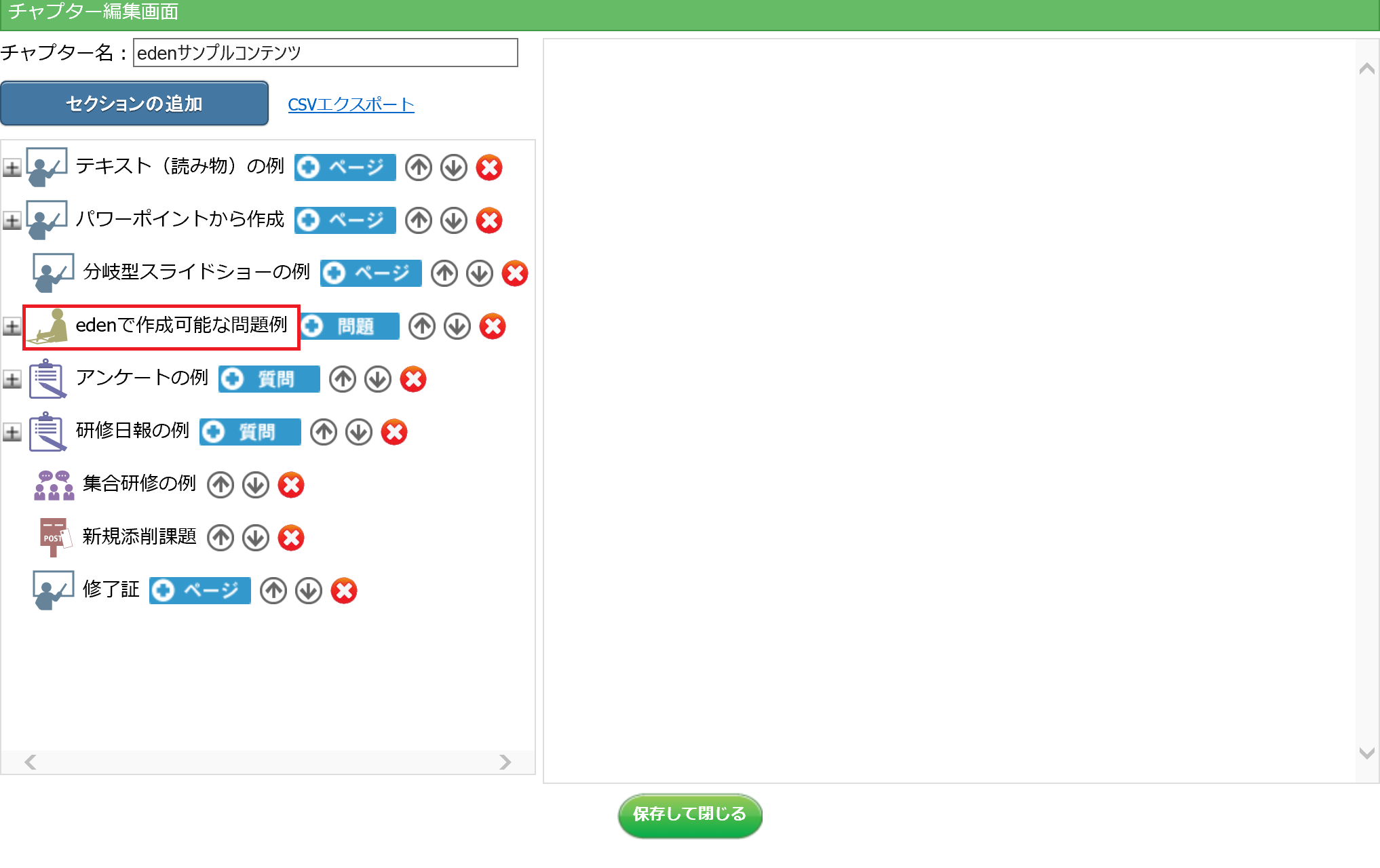 チャプター編集画面が表示されるので、「edenで作成可能な問題例」をクリックします。
チャプター編集画面が表示されるので、「edenで作成可能な問題例」をクリックします。
STEP4: 合格点や制限時間を設定する
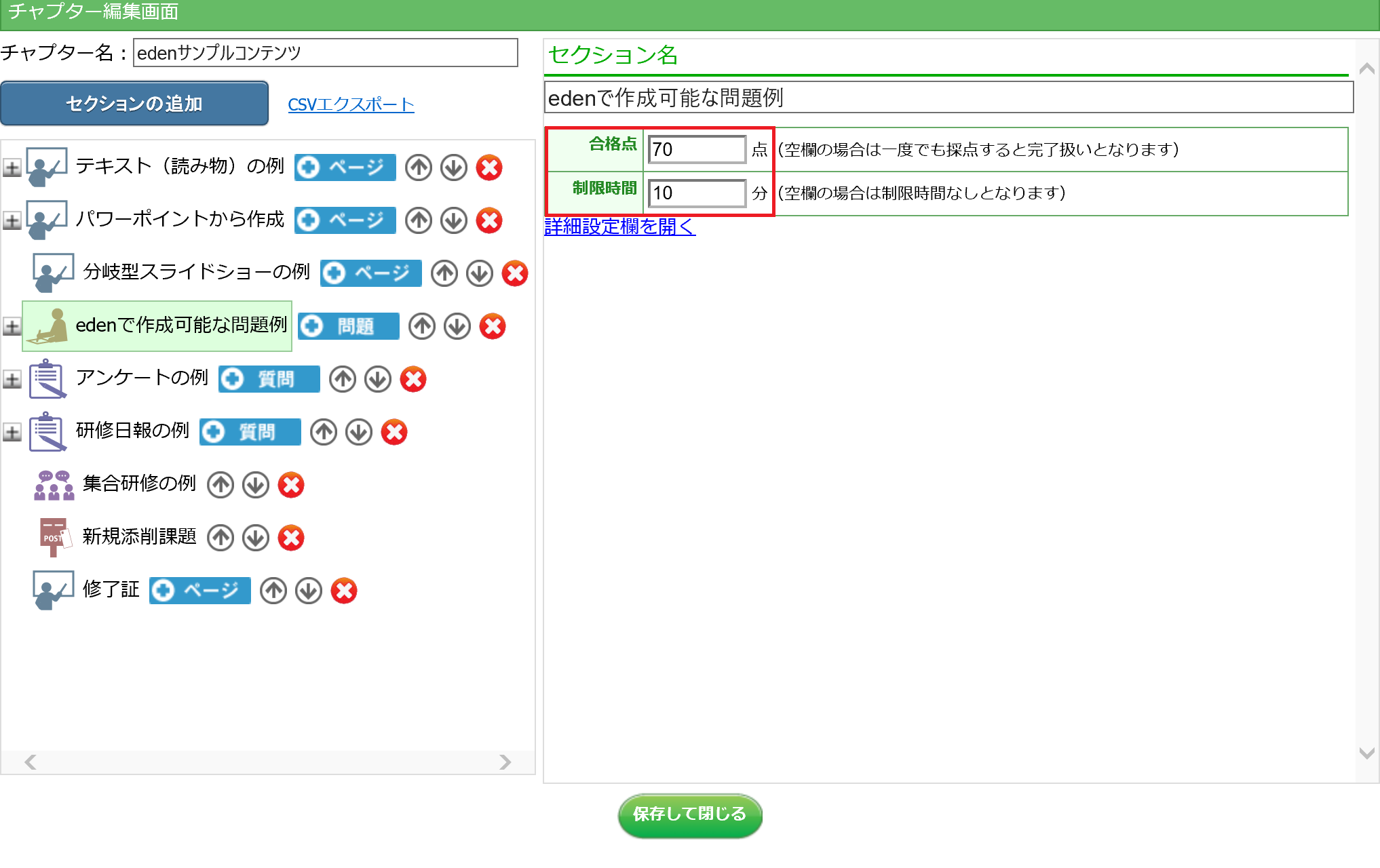 合格点や制限時間を設定する画面が表示されるので、それぞれ入力します。
合格点や制限時間を設定する画面が表示されるので、それぞれ入力します。
MEMO
合格点は規定で「100点」に設定されています。その他の点数を設定したい場合には、数字を変更してください。もし、合格点の設定が不要な場合は空欄にしてください。STEP5: 保存ボタンをクリックする
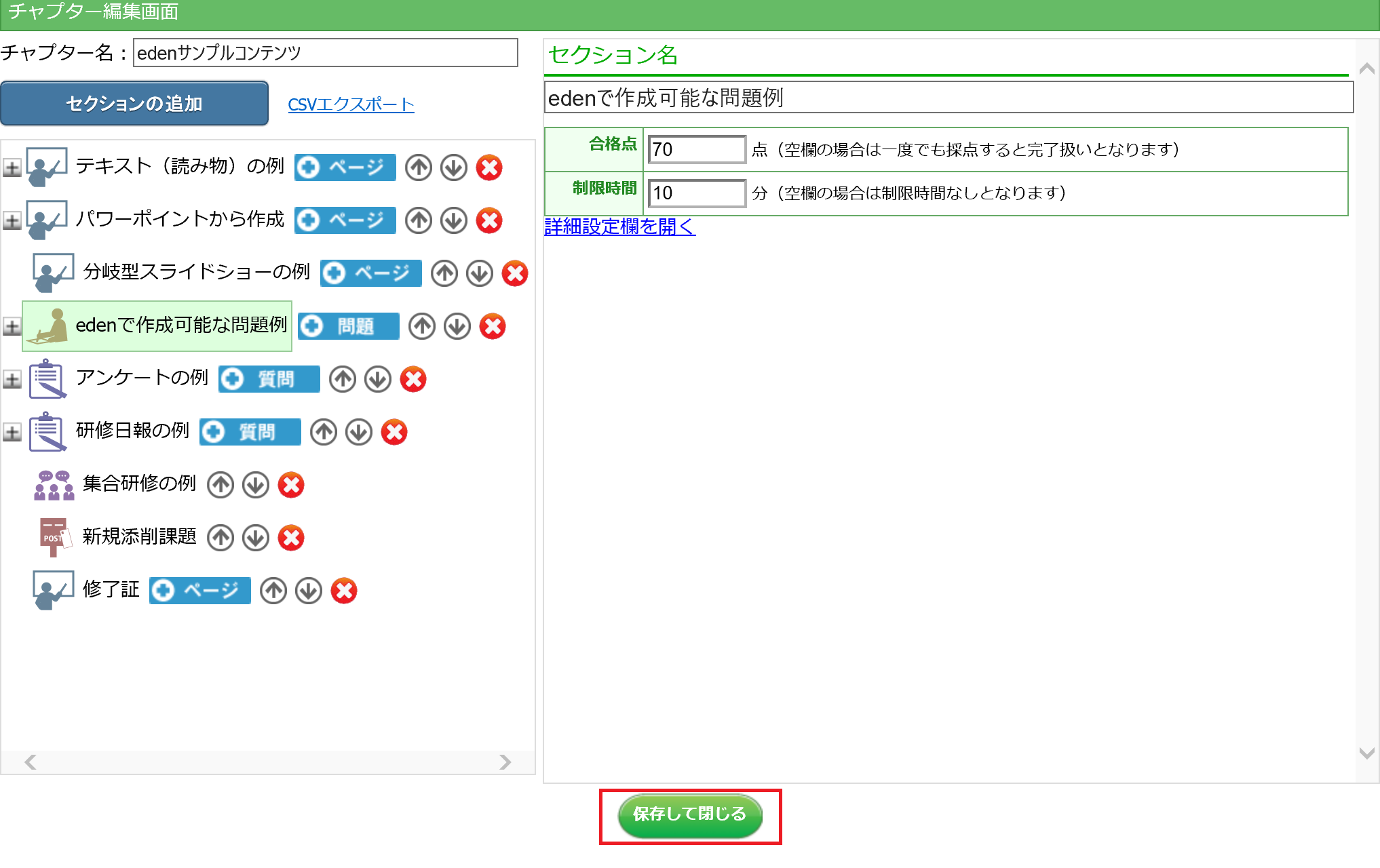 入力が終わったら「保存して閉じる」ボタンをクリックします。
入力が終わったら「保存して閉じる」ボタンをクリックします。
さいごに
これで合格点と制限時間が設定できました。
受講者の画面で見てみると、合格点と制限時間が表示されていることが確認できます。
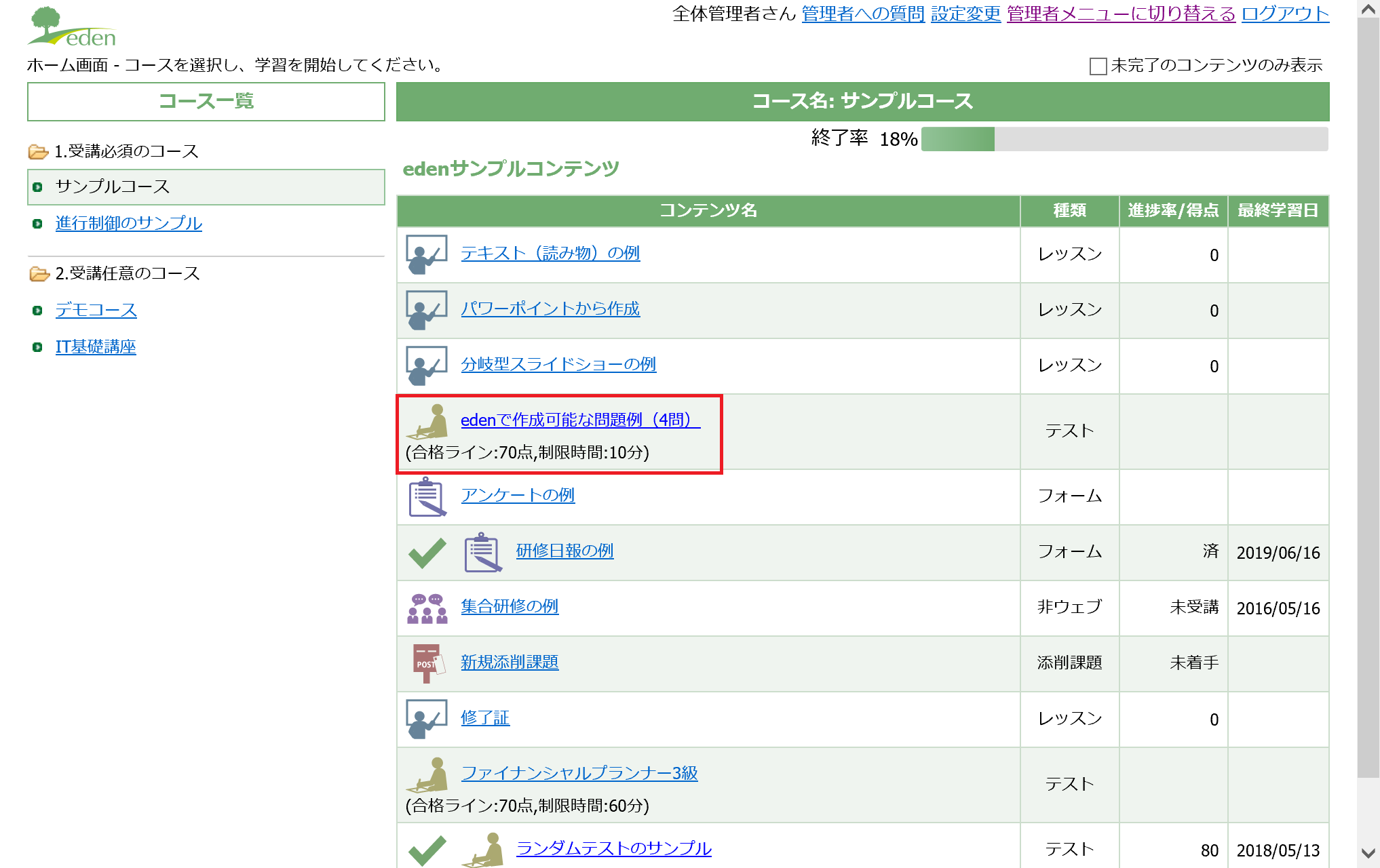
今回は、合格点・制限時間共に設定しましたが、どちらか一方だけでも設定可能です。
(空白にしていれば、設定なしということになります)
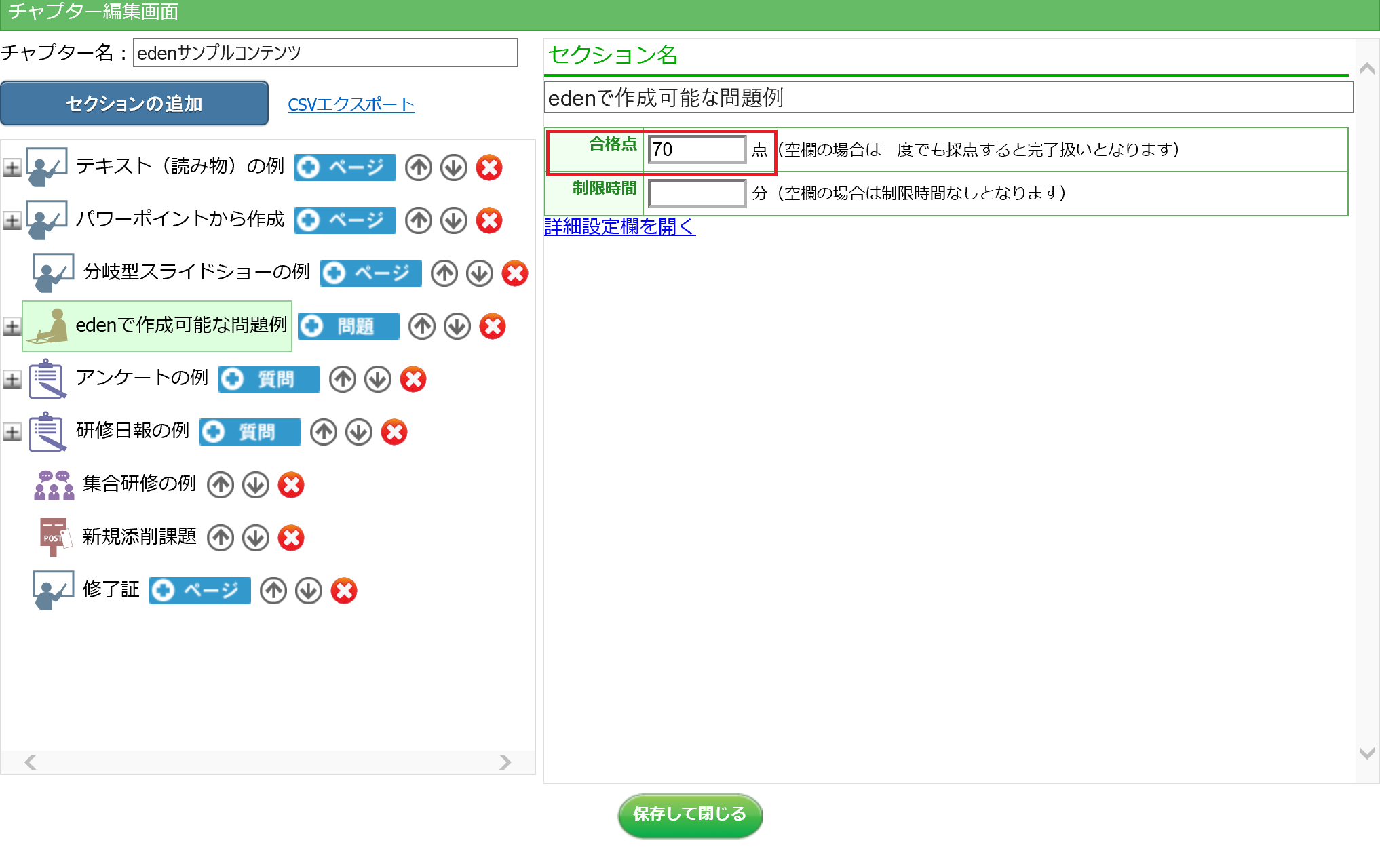
制限時間を設定した場合は、テスト中、画面右上にタイマーが表示されます。
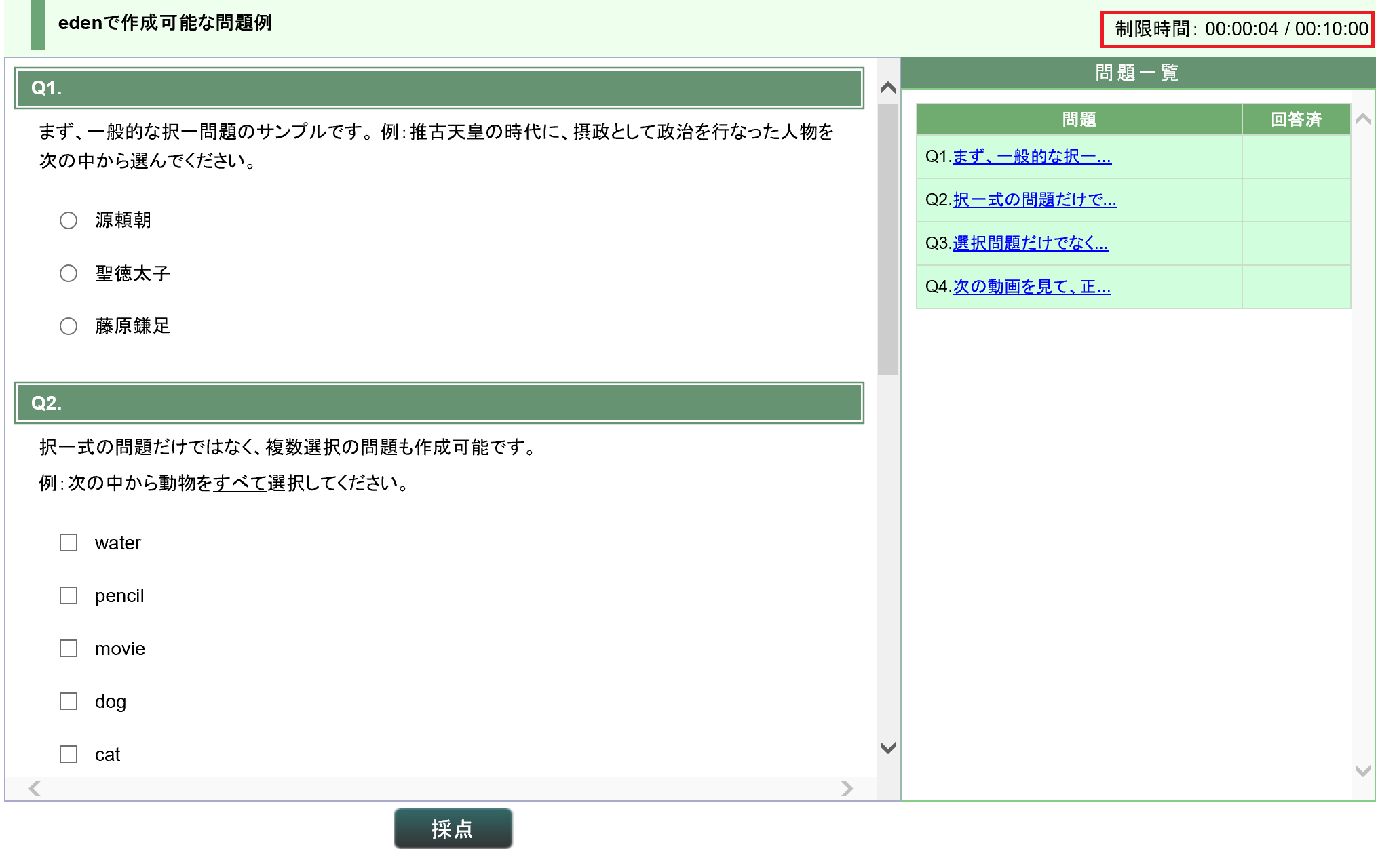
指定した時間が経過すると、自動で採点画面へ遷移します。
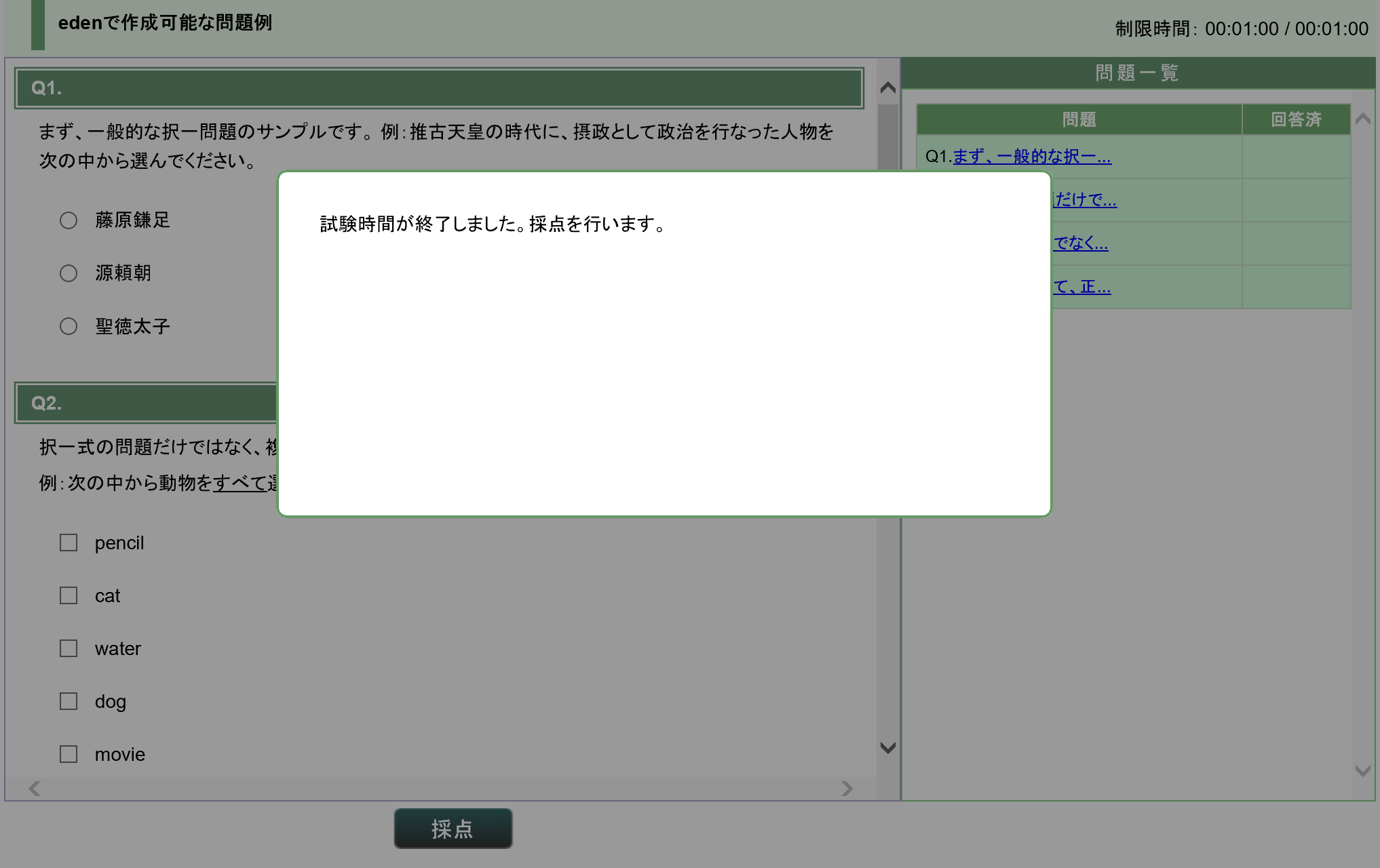
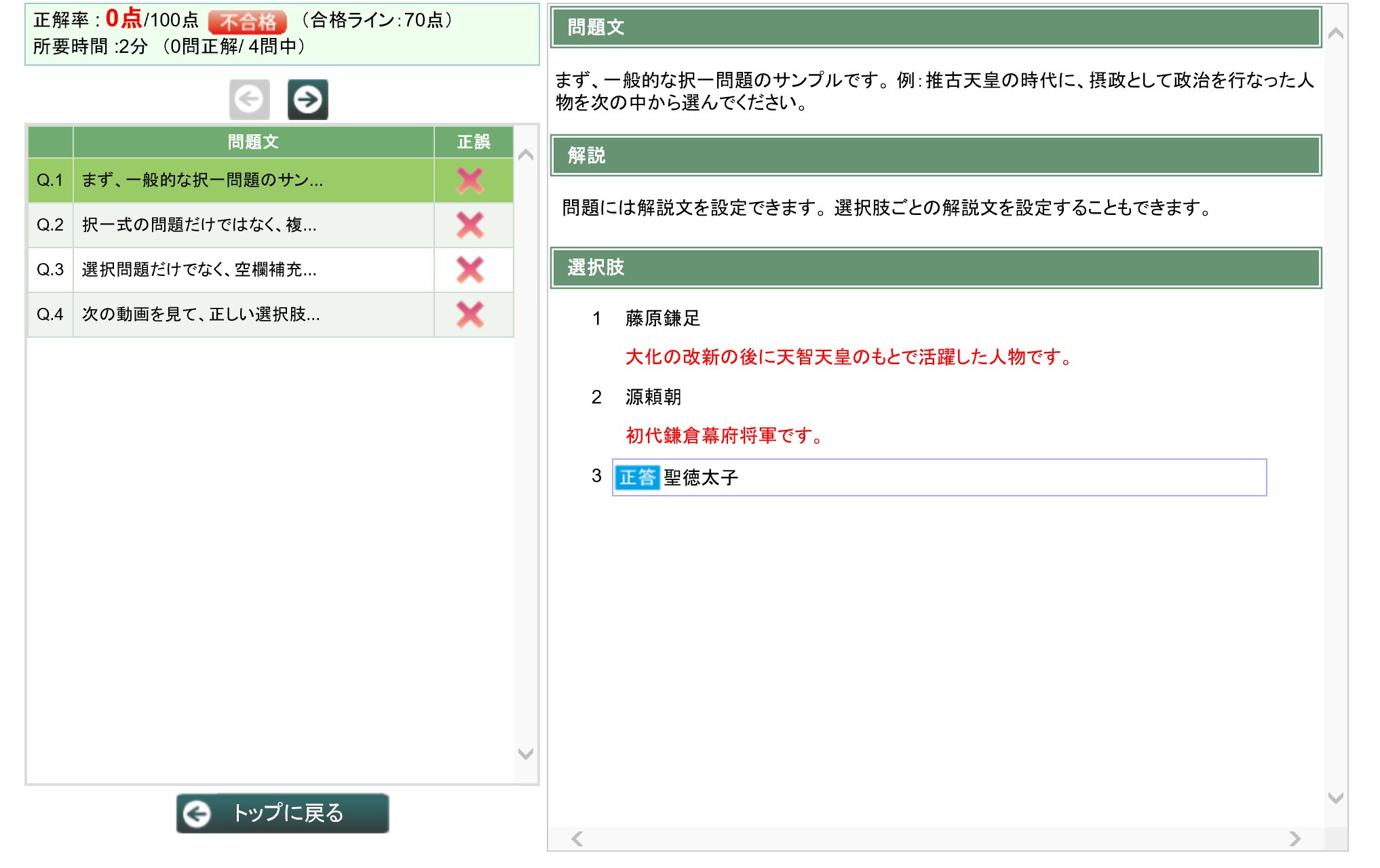
 eラーニングシステム
eラーニングシステム